Plataforma CBIO
Contrato de Longo Prazo
Parte Obrigada - Editar Contrato de Longo Prazo Criado
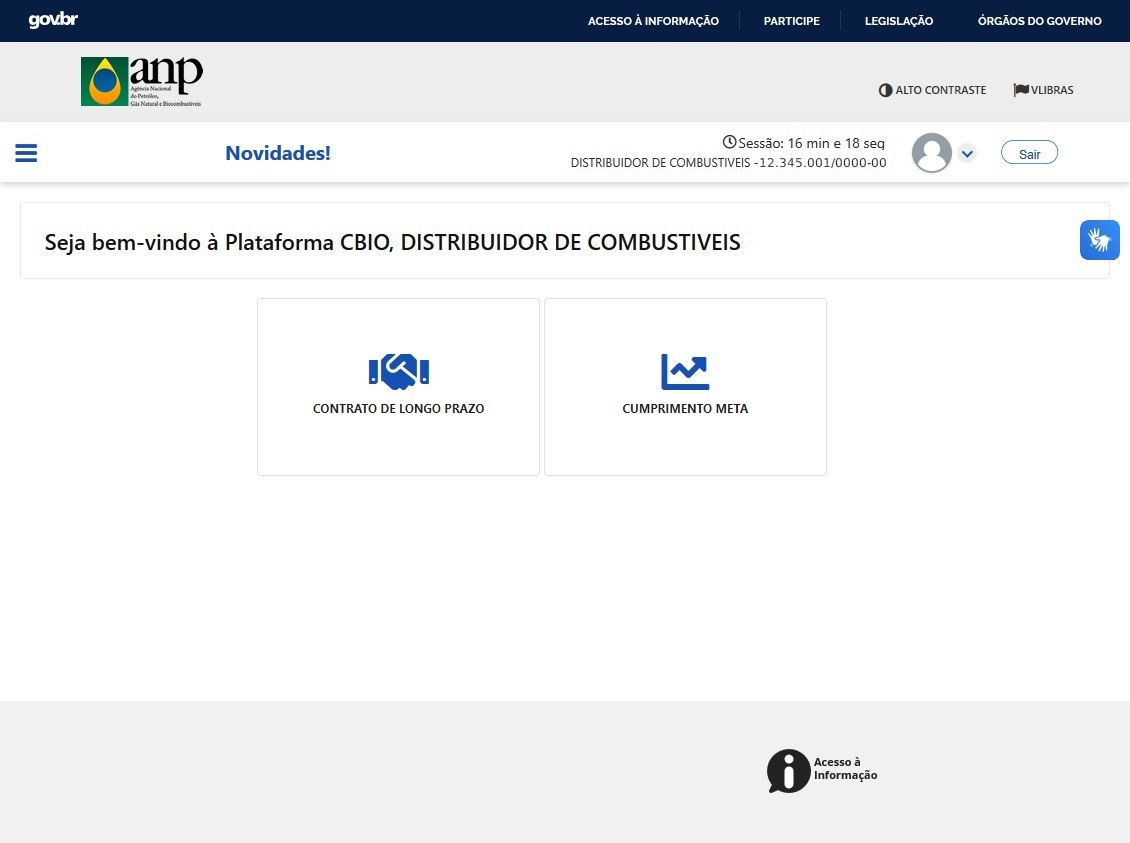
Bem-vindo! Veja como alterar informações de um Contrato de Longo Prazo na situação "Criado" (que ainda não foi confirmado pelo Emissor).
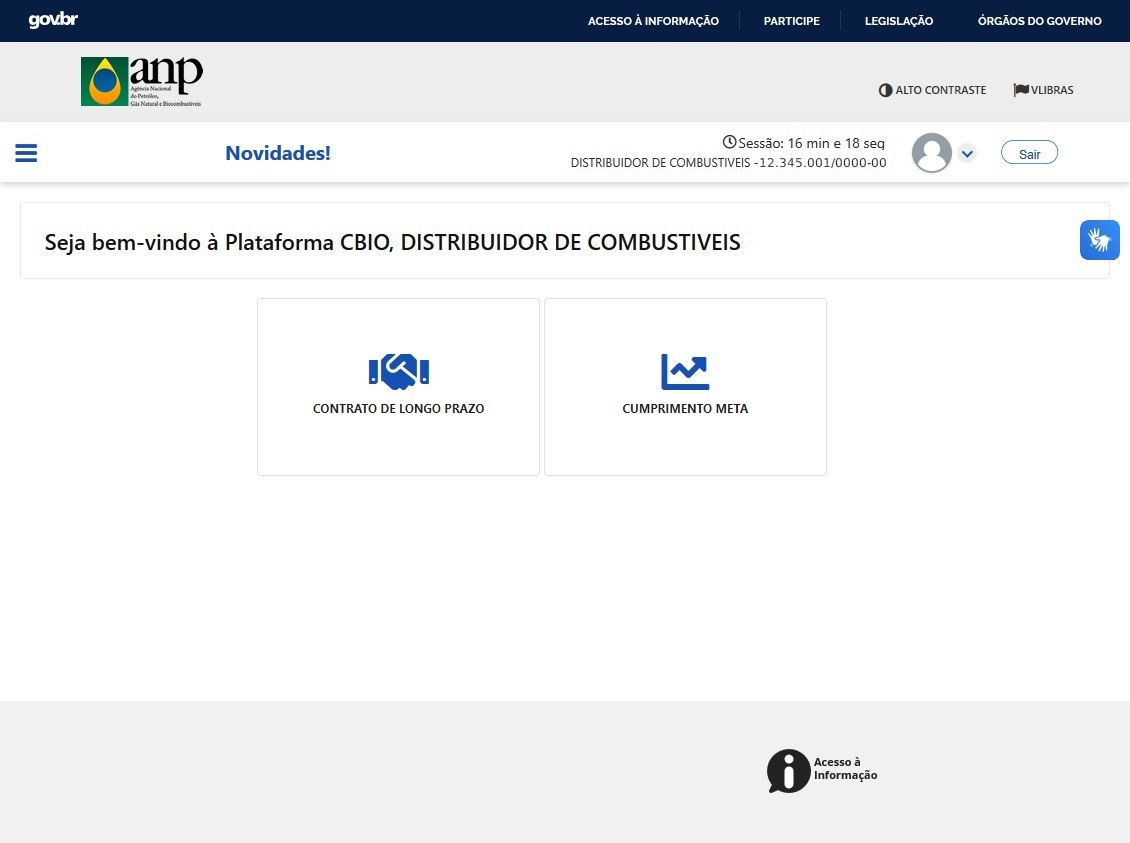
Para acessar sua lista de Contratos de Longo Prazo (CLP),
clique na opção "Contrato de Longo Prazo".
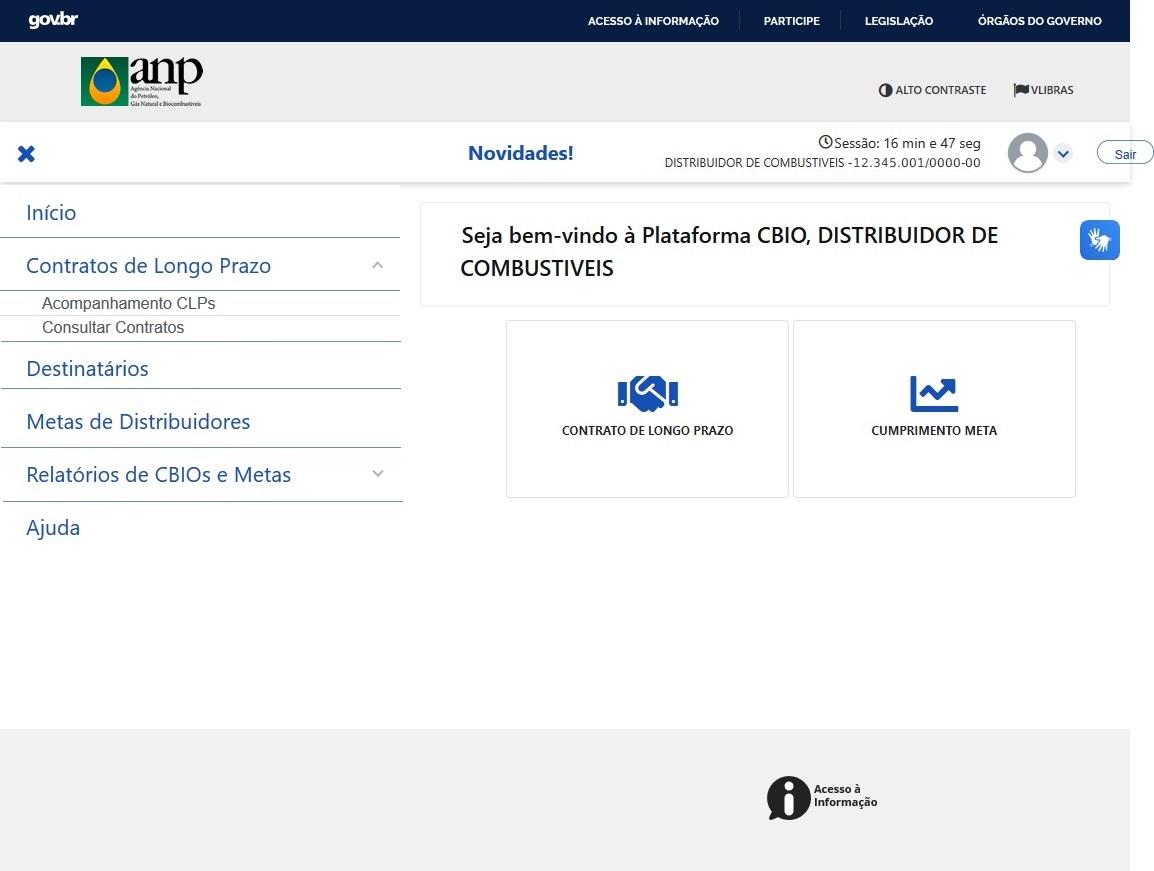
Você também pode acessar sua lista de Contratos de Longo Prazo (CLP),
clicando no submenu "Consultar Contratos".
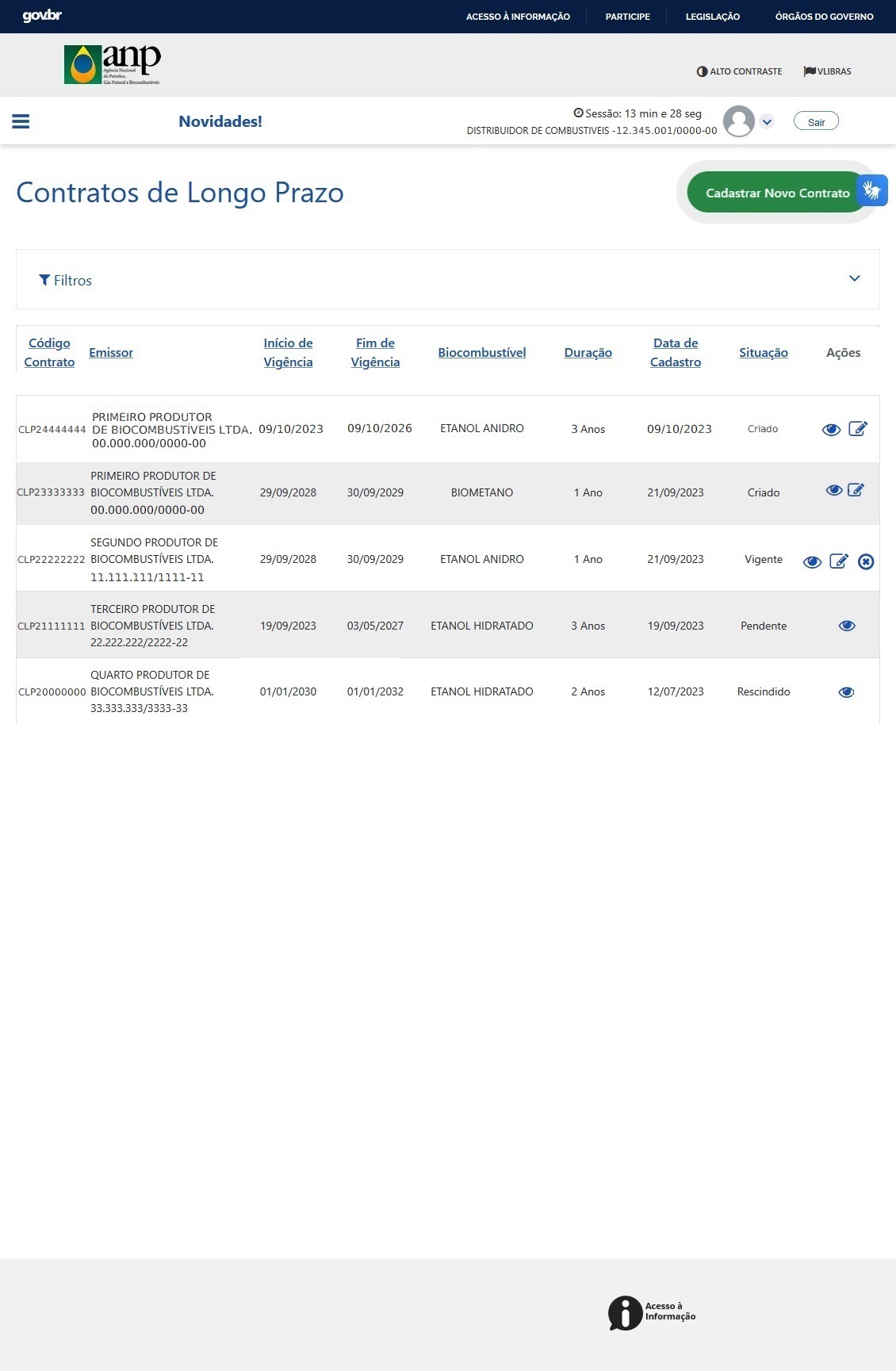
Esta é a tela com a listagem de todos os seus Contratos de Longo Prazo.
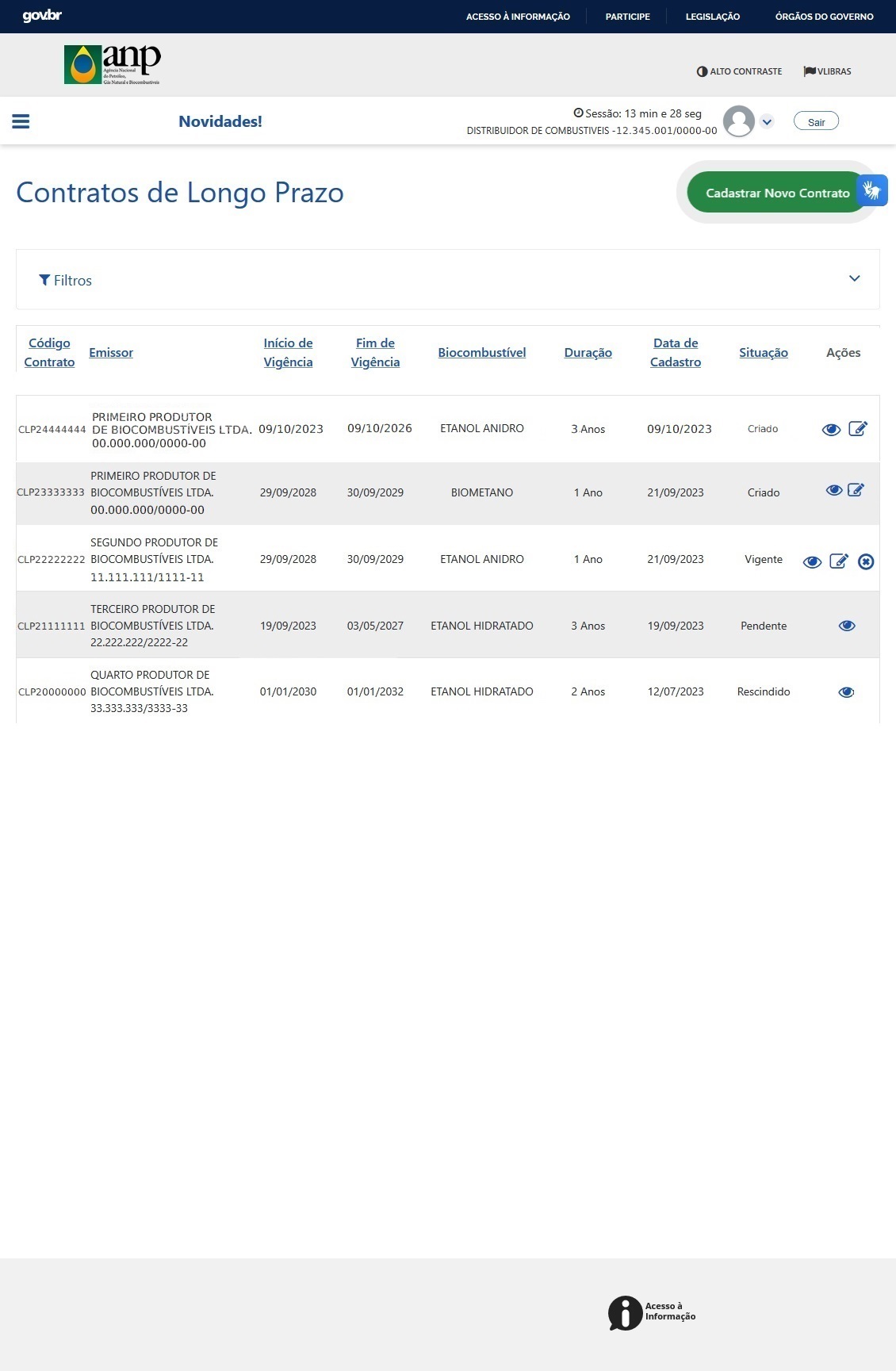
Para modificar informações de um Contrato de Longo Prazo na situação "Criado",
clique na opção de edição no ícone bloco de notas.
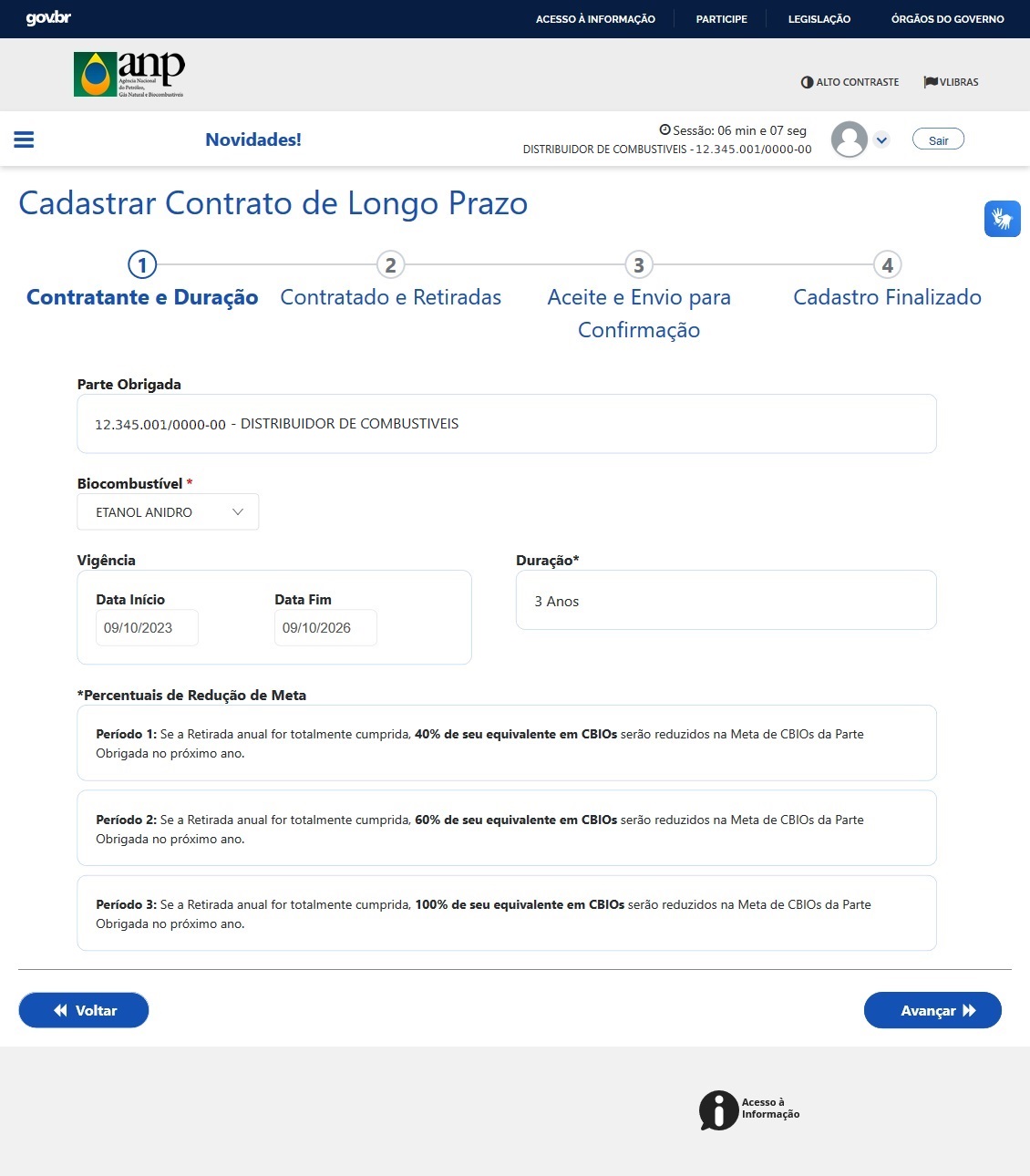
Será apresentado o Contrato de Longo Prazo com os campos disponíveis para alterações em cada passo do cadastro.
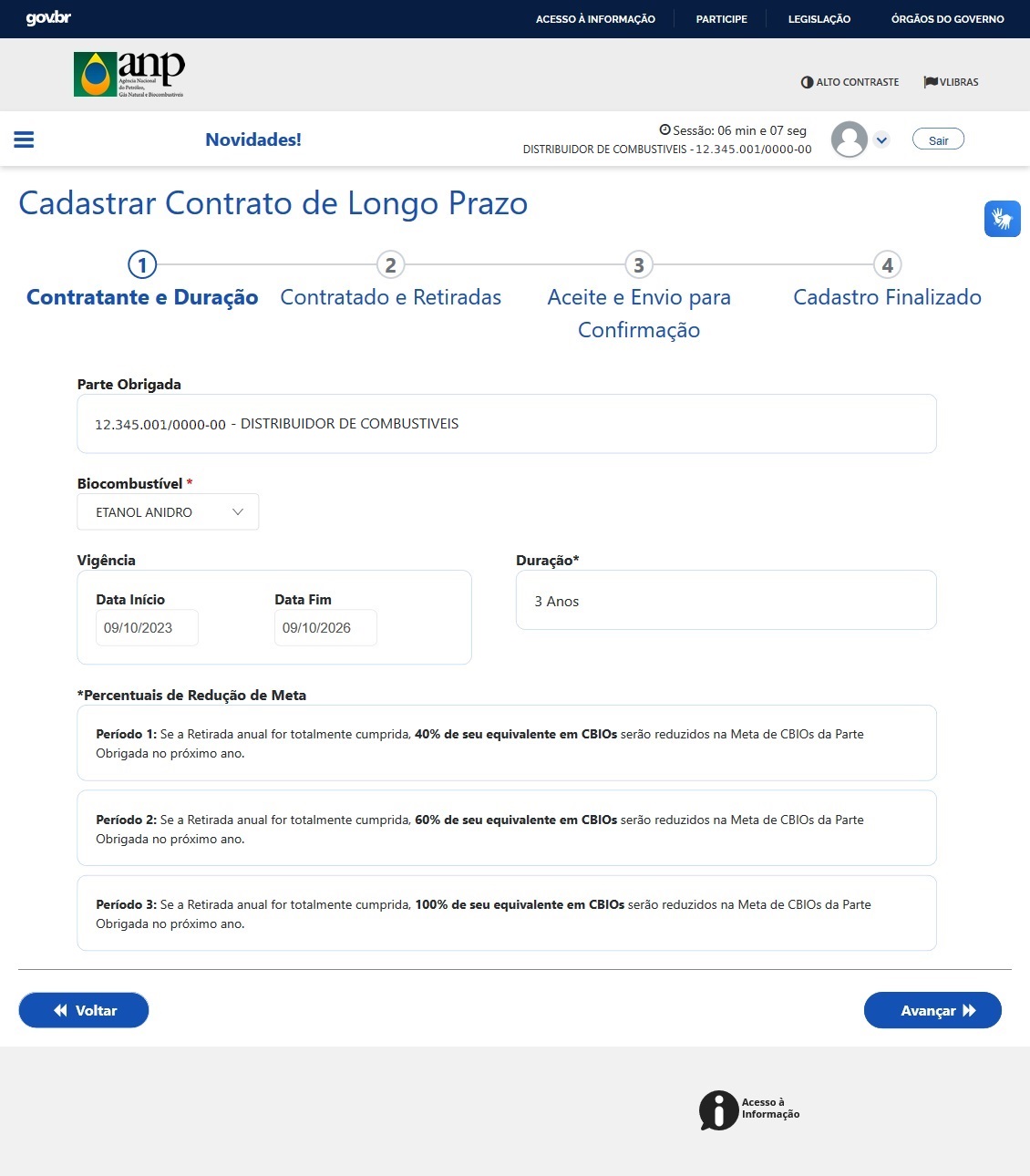
Nesta área poderão ser alterados o Biocombustível, e as Datas de Início e Fim do contrato.
Importante: Alteração em qualquer destes campos requer novo preenchimento dos dados de Emissores e distribuição de Retiradas por período no passo 2.
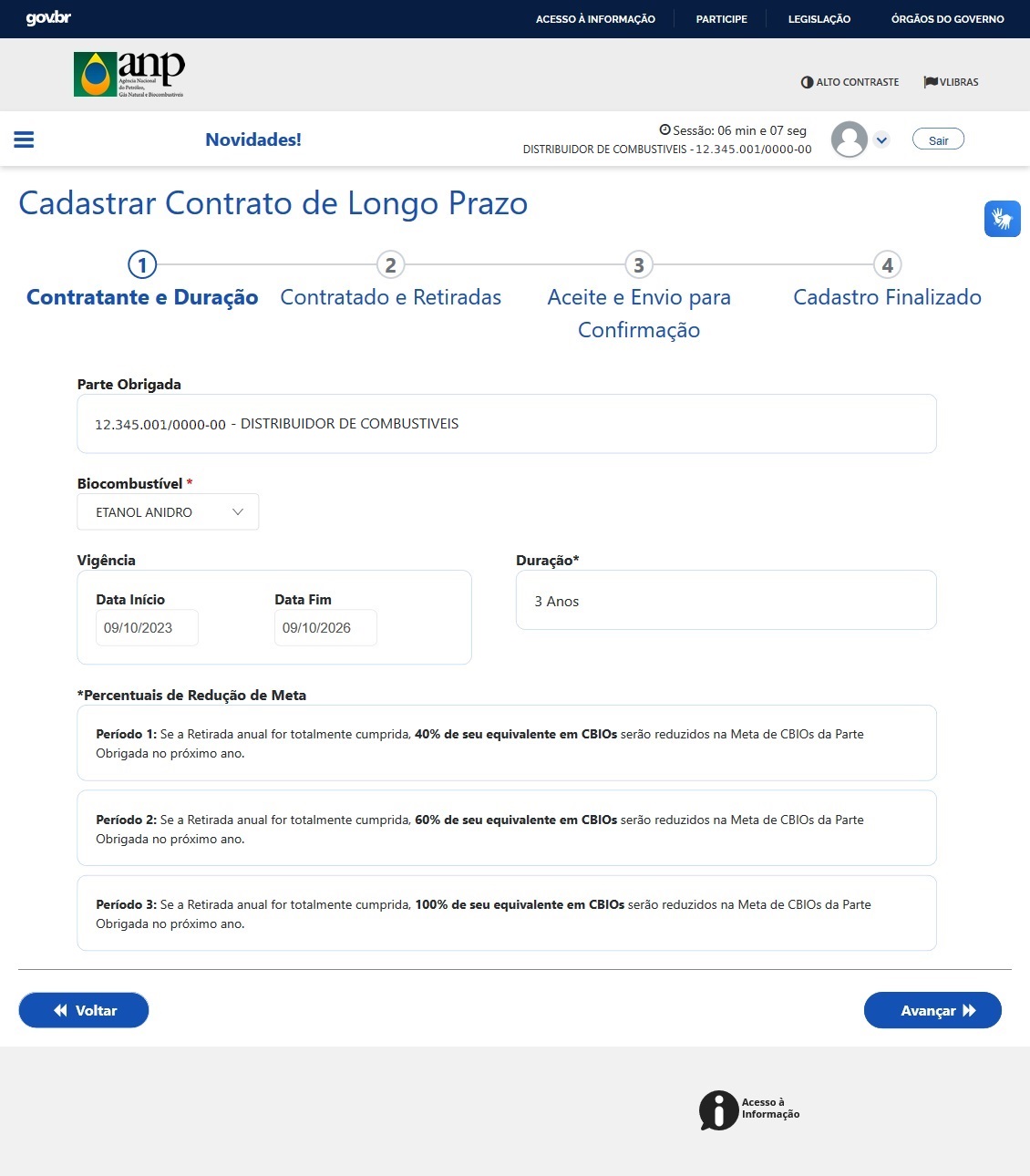
Para prosseguir com a alteração,
clique no botão "Avançar".
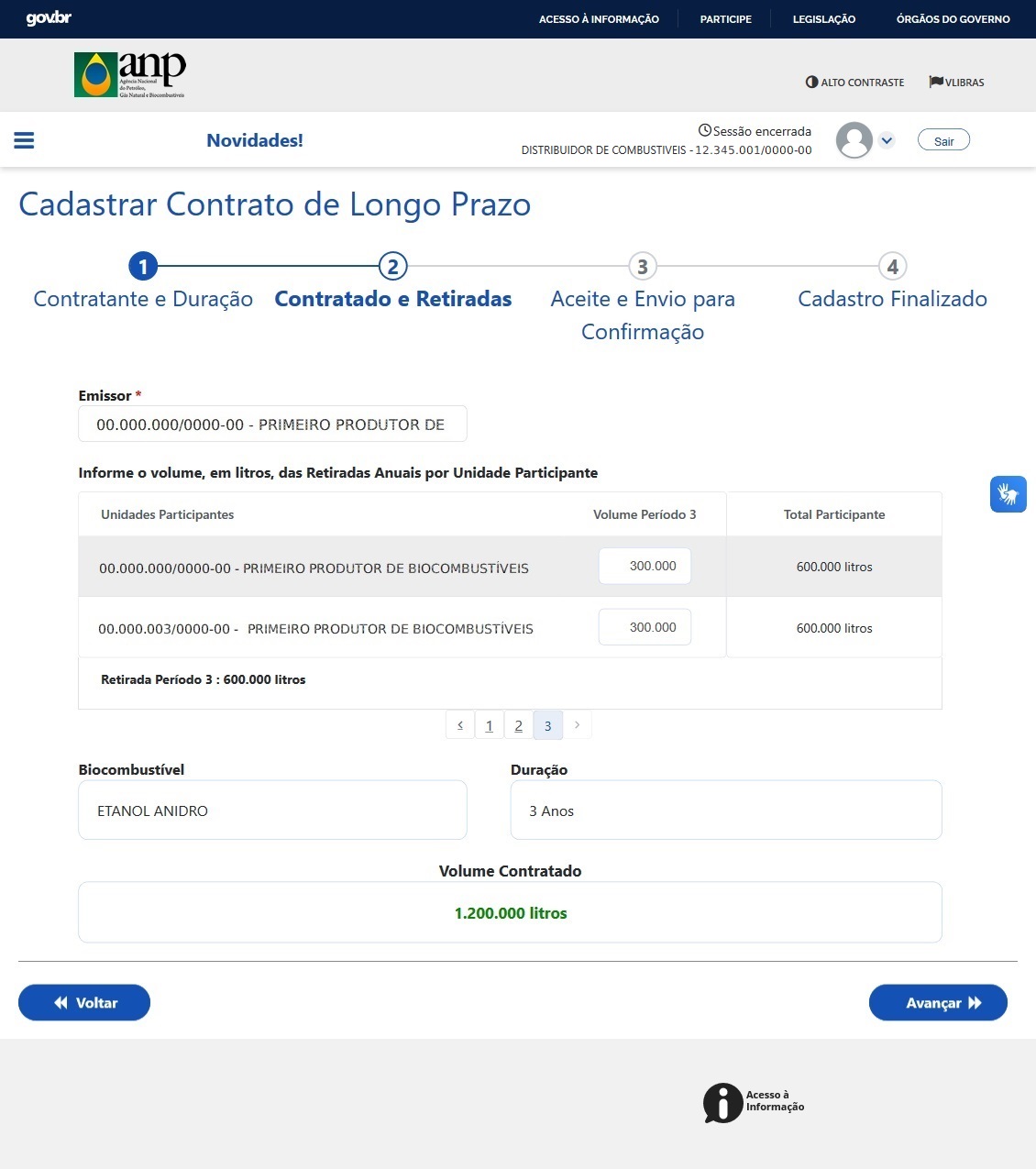
Nesta área poderá ser modificado o Emissor participante.
OBS 1: A lista para seleção de novo Emissor somente é exibida após atualização do Biocombustível. Para isto, retorne ao passo 1, "Contratante e Duração", e troque o valor do campo "Biocombustível", ainda que volte para o mesmo produto anterior. Após isto, retorne ao passo 2 e selecione o Emissor desejado.
OBS 2: Alteração de Emissor implicará na exclusão dos valores de Retiradas por período informados anteriormente.
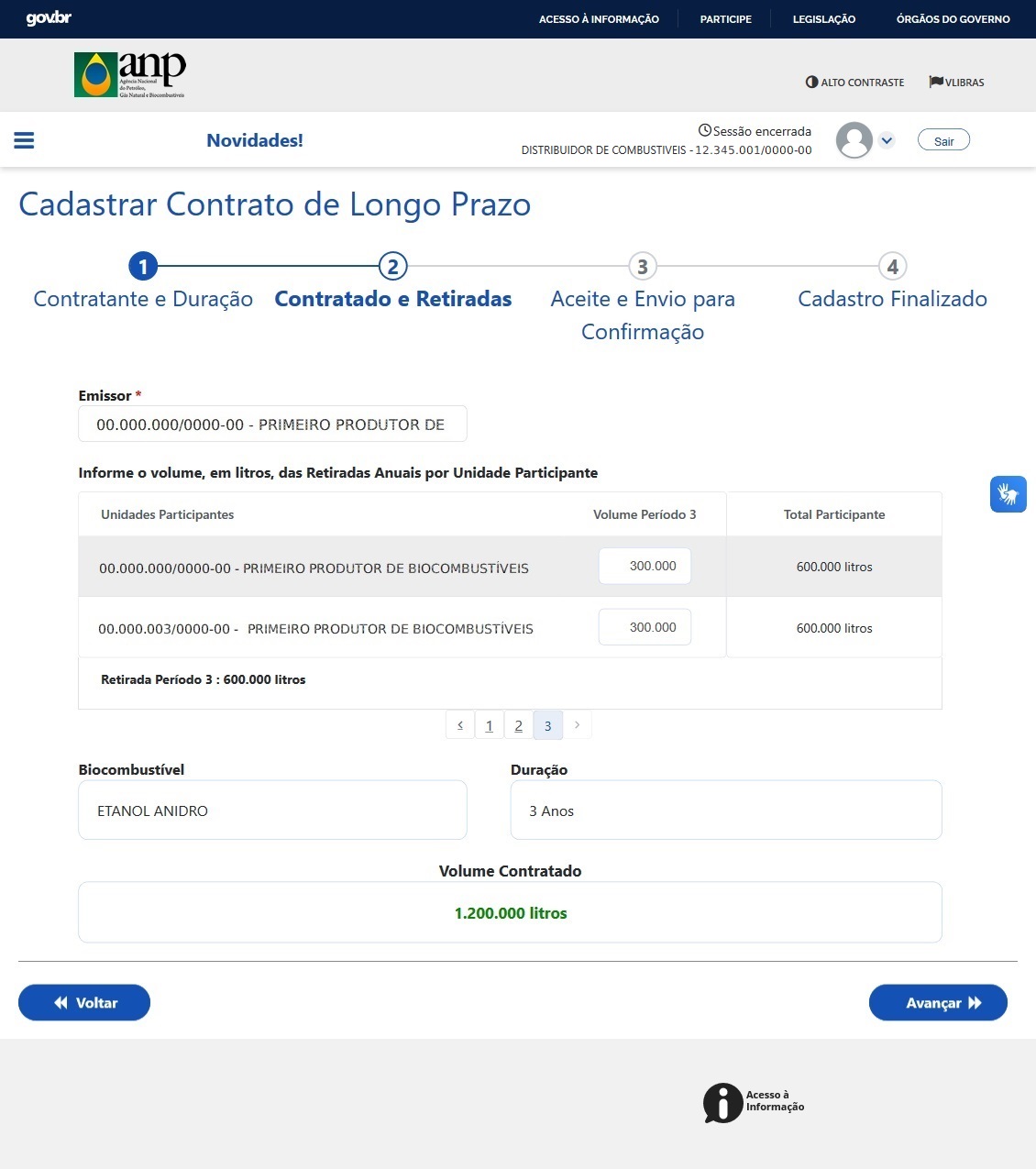
Para alterar o valor da Retirada prevista,
clique no campo "Volume" do Período desejado.
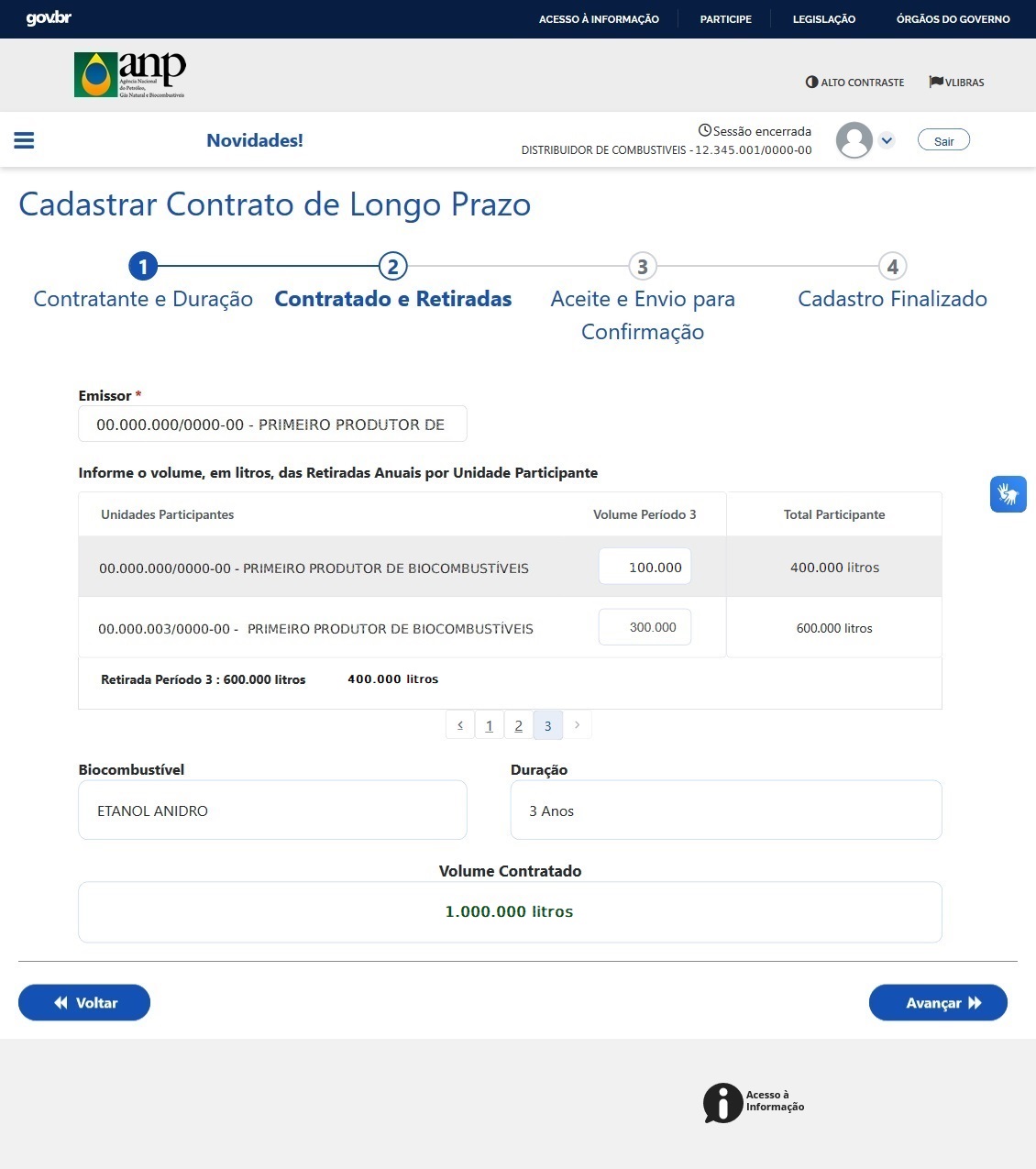
O novo valor será atualizado no volume total contratado para o Contrato de Longo Prazo.
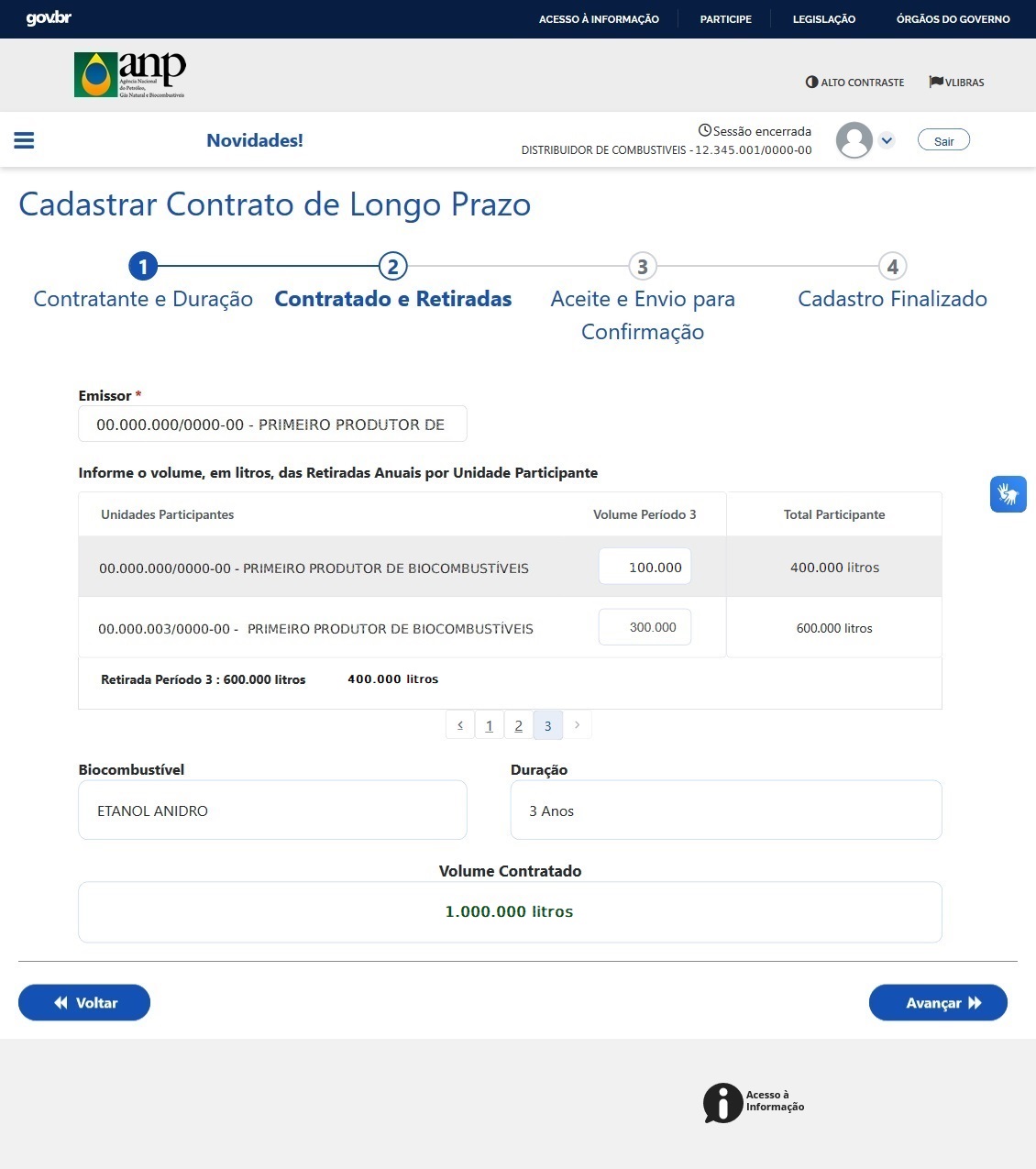
Para prosseguir com a alteração,
clique no botão "Avançar".
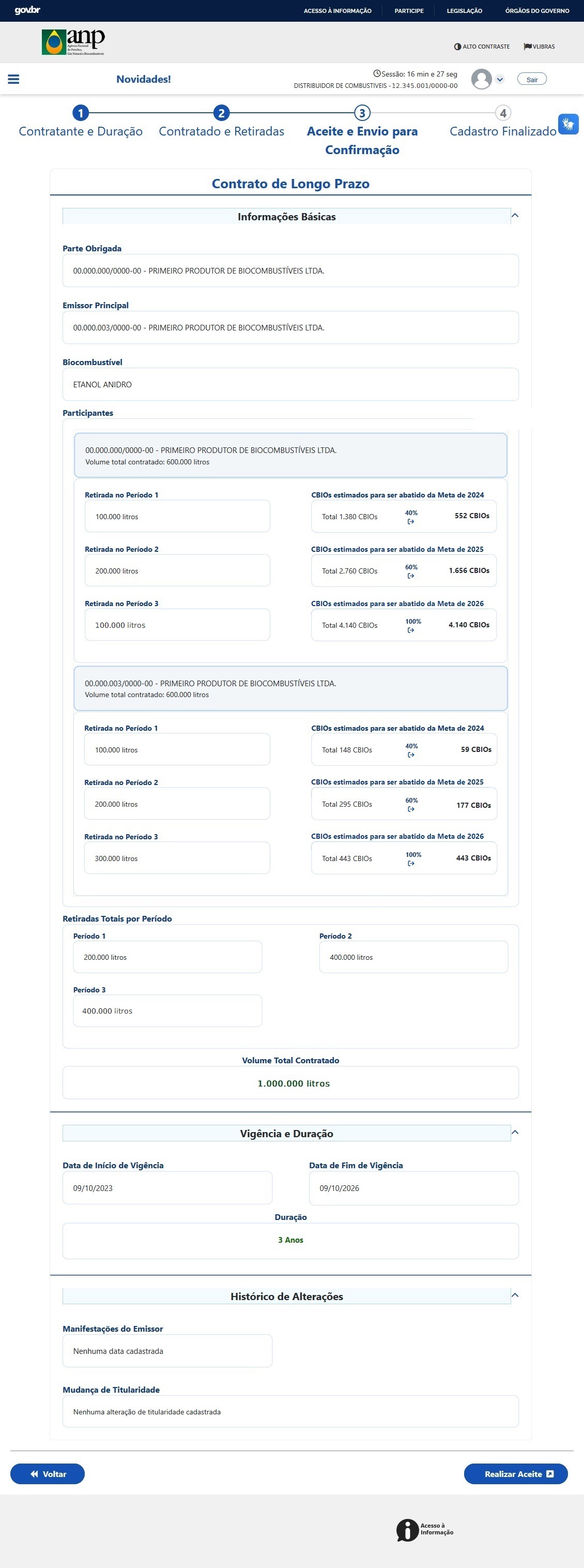
Nesta tela você poderá visualizar o Contrato de Longo Prazo completo com as atualizações realizadas.
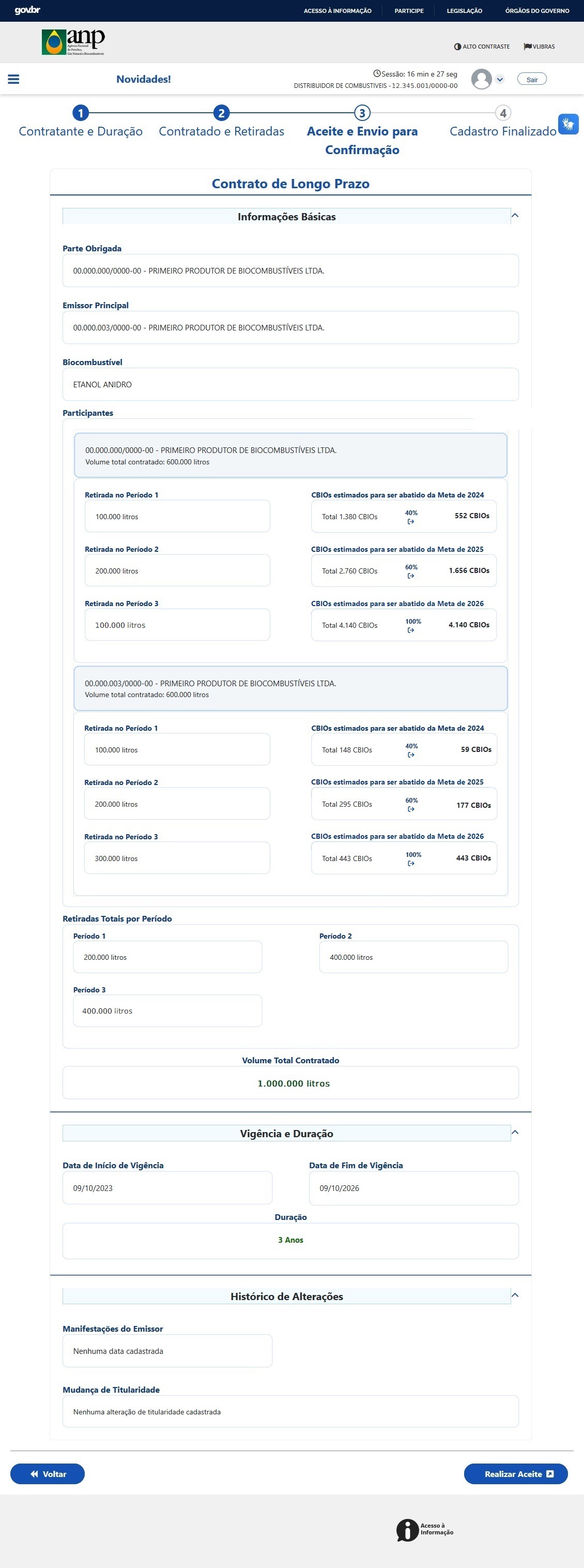
Para confirmar as alterações realizadas,
clique no botão "Realizar Aceite".
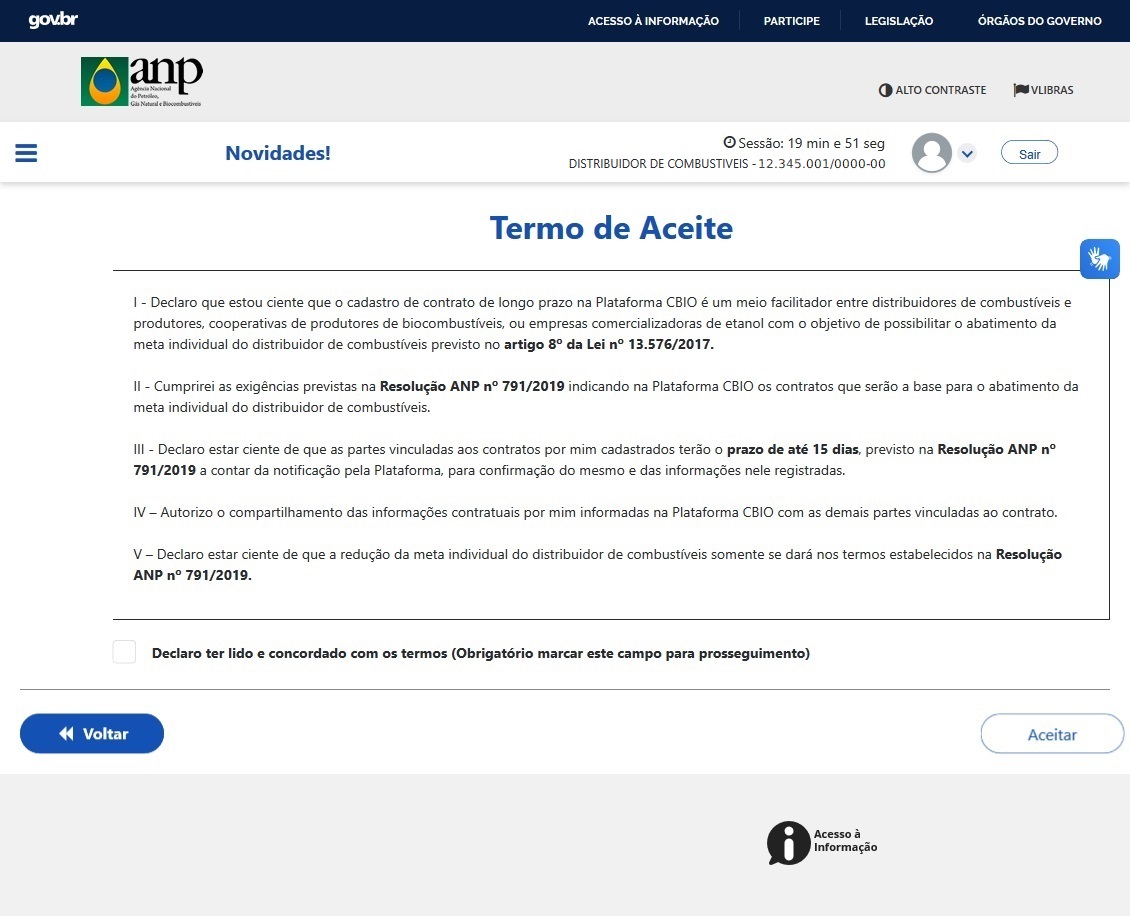
Nesta tela será solicitada confirmação e aceite das alterações realizadas no Contrato de Longo Prazo.
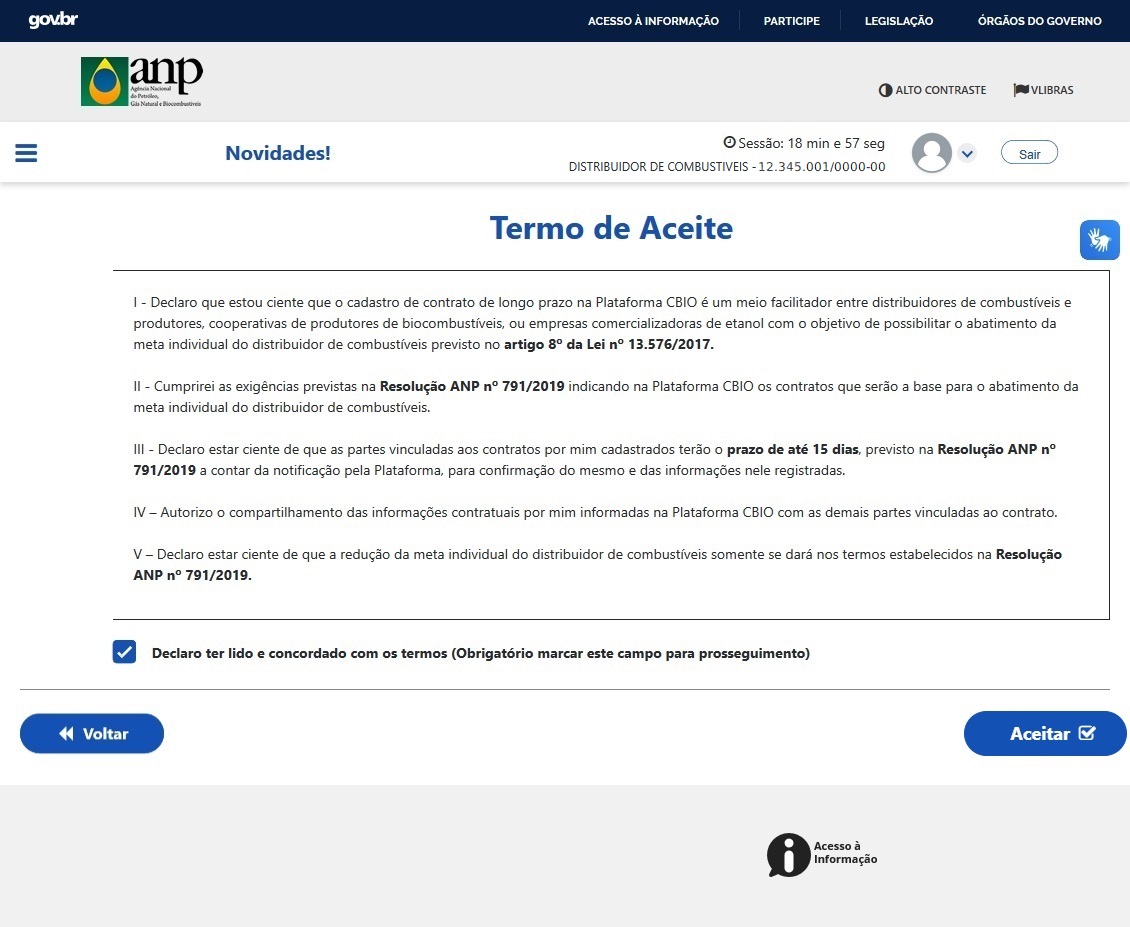
Para manifestar concordância,
marque o campo de seleção.
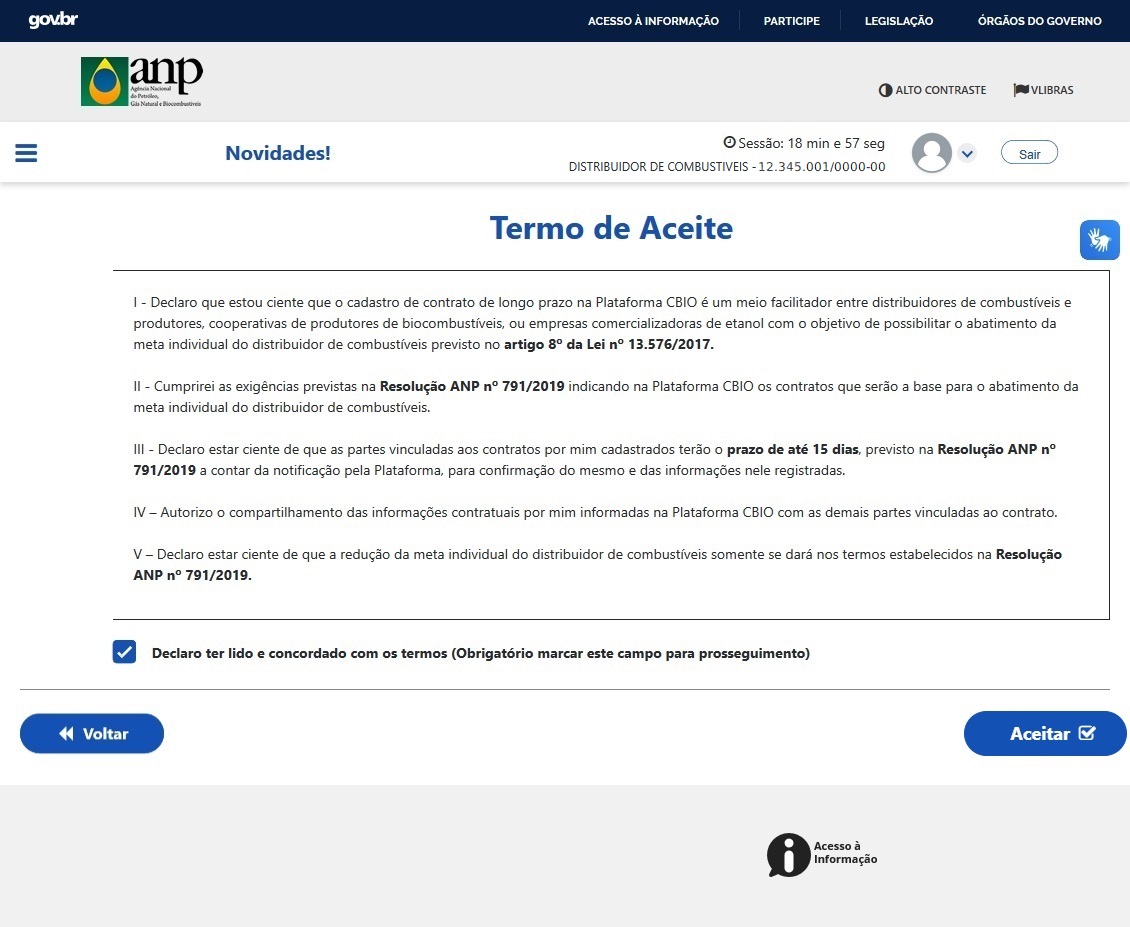
Para concluir o aceite e enviar para análise e manifestação do Emissor,
clique no botão "Aceitar".
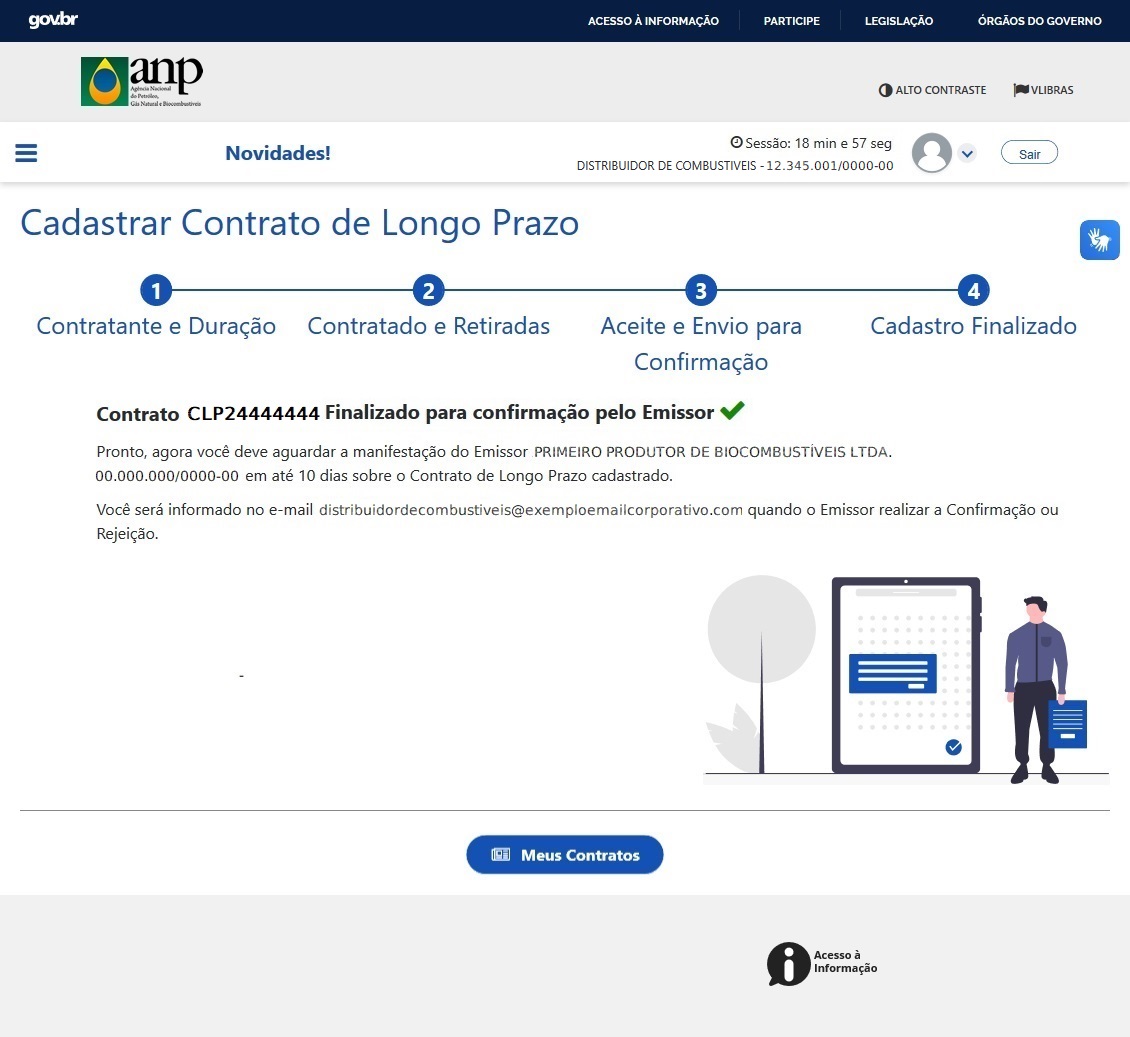
Pronto. O Contrato de Longo prazo teve a indicação de alteração registrada com sucesso, e o Emissor foi informado automaticamente para manifestação.